| Nueva versión | |
|---|---|
| administraNET Gestión Servidor 3.3.92 - MySQL 5.1 | |
| administraNET Gestión Cliente 3.3.92 | |
| Actualización para versión 3.3.91 | |
| Update Servidor Versión 3.3.91 a 3.3.92 | |
| Update Cliente Version 3.3.1 a 3.3.92 | |
| SourceForge.NET | |
| Disponible en source forge .NET | |
Instrucciones de instalación
Servidor
Ejecutar el archivo (administraNET Gestion 3.3.92 Free - Servidor.EXE).
(IMPORTANTE: Ejecutar la instalación como administrador,
debe hacer click con el botón derecho y seleccionar “Ejecutar como administrador”, caso contrario el sistema no se instalará correctamente).
El sistema instalará el servidor de la aplicación junto con un cliente del mismo para poder ser utilizado.
Una vez finalizada la instalación deberá reiniciar el equipo, será solicitado por la aplicación.
Inicio de aplicación
Debe hacer click en el acceso directo : administraNET Servidor, se abrirá un pantalla de ingreso, luego deberá colocar usuario: supervisor, contraseña: 321 para entrar al sistema.
Para operar rápidamente, deberá completar el formulario de registro de la versión gratuita con los datos solicitados al ingreso por primera vez a la aplicación.
Luego deberá hacer click en Comandos > Agregar empresa, esto genera la base de datos y creará la empresa que utilizará en el sistema.
Ahora podrá ingresar al icono administraNET Gestión y entrar con el usuario: supervisor, contraseña: 321, tendrá funcional el sistema de gestión para utilizarlo directamente.
Actualización desde versión 3.3.91 a 3.3.92
Deberá descargar el archivo (Update administraNET Gestion Servidor 1.0.33 Free.EXE).
(IMPORTANTE: Ejecutar la instalación como administrador, debe hacer click con el botón derecho y seleccionar “Ejecutar como administrador”, sino el sistema no se instalará correctamente).
El sistema copiará los archivos necesarios para la actualización, la primera vez que ingrese deberá ingresar los datos de registro, luego con el usuario: supervisor, contraseña: 321, ingresara a la ventana principal del administrador de servidor, deberá hacer click Actualización > Gestión de actualizaciones.
Luego hacer click en Comprobar actualización, y después que traiga la actualización disponible click en Actualizar.
Deberemos esperar a que el sistema actualice la base de datos y los archivos correspondientes, puede demorar unos minutos dependiendo de la conexión a internet y del tamaño de la base de datos.
Una vez actualizado podrá entrar al cliente de admininstraNET Gestión y ver las funcionalidades nuevas.
A partir de esta versión tanto servidor como cliente se podrán actualizar en forma automática de esta forma sin la necesidad de descargar un instalador.
El sistema avisara cuando exista una nueva versión.
Esperamos que el software sea de utilidad y cualquier duda,sugerencia o consulta dirigite al Foro de la comunidad Gratuita:
Visitar el foro https://foro.administranet.com.ar
Gracias!! el equipo de administraNET Gestión